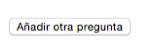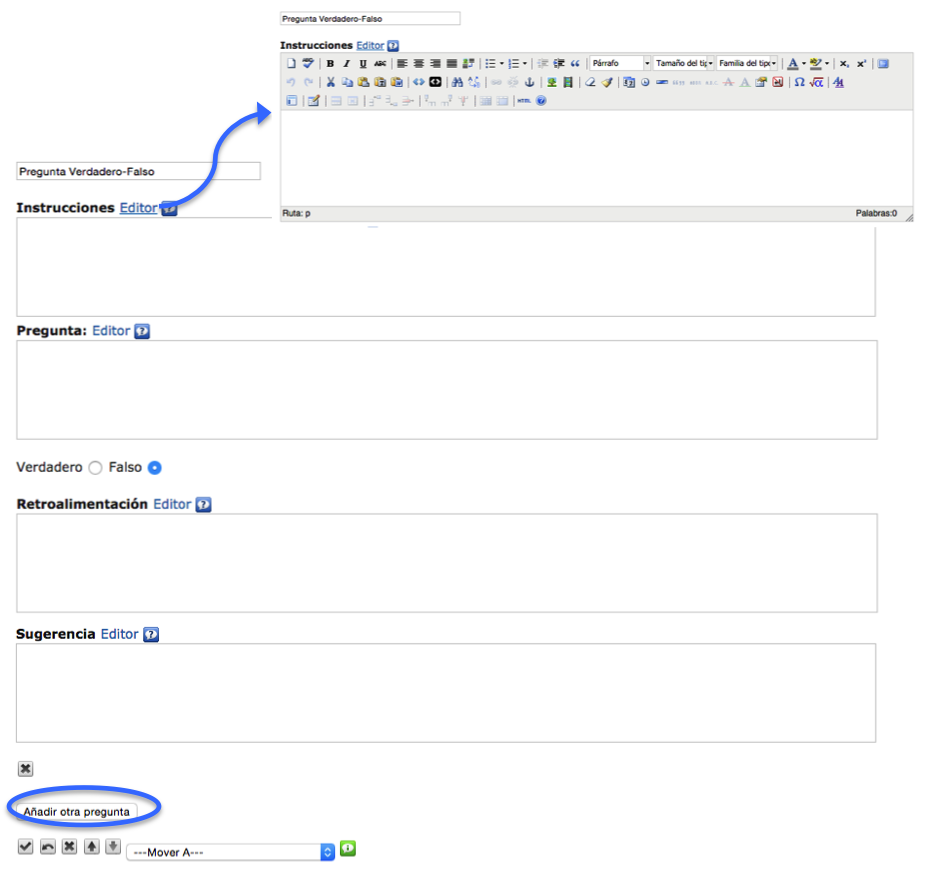Esta herramienta nos permitirá crear cuestionarios con una o más preguntas cuya respuesta podrá ser únicamente "Verdadero" o "Falso". Deberemos definir las preguntas una por una y cumplimentar sus apartados adecuadamente para configurar nuestro cuestionario. Asimismo, con la primera pregunta tendremos que definir con claridad las Instrucciones que ofreceremos al estudiante para que pueda responder al cuestionario adecuadamente. Aparecerán también otros dos apartados para sugerir pistas y ofrecer retroalimentación al estudiante. Así, tendremos cuatro recuadros en los que podremos configurar los siguientes apartados:
- Instrucciones: En este apartado añadiremos las instrucciones detalladas que ayudarán al estudiante a responder la cuestión o cuestiones propuestas, que serán formuladas en el siguiente apartado. Habrá que tener en cuenta a la hora de redactar este apartado, que este será único para todas las preguntas que formulemos.
- Pregunta: Este apartado contendrá la cuestión que el estudiante deberá responder seleccionando "Verdadero" o "Falso" mediante los botones de radio que se le muestran. Podremos añadir más de una pregunta. Al configurar este apartado, para cada pregunta que formulemos, deberemos marcar si la respuesta a nuestra pregunta es "Verdadero" o "Falso". Es crucial que las preguntas se redacten de manera clara y precisa, y se eviten ambigüedades, como por ejemplo, enunciados negativos.
- Retroalimentación: Aquí incluiremos los comentarios que leerá el estudiante, una vez haya respondido a cada pregunta. Habrá que redactar el correspondiente apartado de retroalimentación para cada pregunta que formulemos al estudiante. Este apartado es sumamente importante pues enriquece la pregunta y permite al docente, puntualizar aspectos del tema tratado, centrar la atención sobre los elementos relevantes o dar indicaciones específicas al estudiante que refuercen su aprendizaje, le motiven a seguir investigando en el tema, le animen en caso de haber fallado a ver la cuestión desde algún enfoque diferente, etc.
- Sugerencia: En este apartado podremos añadir alguna pista que ayude al estudiante a resolver cada pregunta.
Podremos dejar en blanco los dos últimos apartados, Retroalimentación y Sugerencia, en cuyo caso, al alumno le aparecerá la retroalimentación definida por defecto en eXeLearning.
Podremos añadir más preguntas pulsando el siguiente botón, que se encuentra al final del cuestionario.